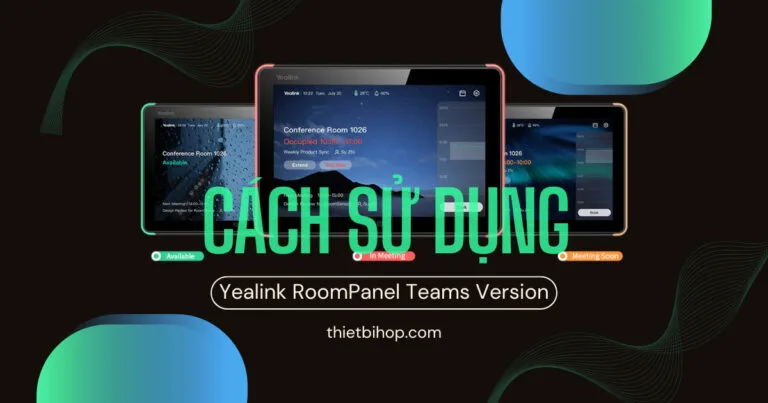Việc tối ưu hóa hệ thống phòng họp hiện nay trở thành mối bận tâm không thể thiếu của các doanh nghiệp hiện đại. Không chỉ là một bảng điều khiển cuộc họp, Yealink RoomPanel Teams Version còn là “trợ lý thông minh” âm thầm giúp tổ chức, quản trị và đồng bộ hóa lịch họp một cách chuyên nghiệp và trực quan.
Bài viết dưới đây sẽ hướng dẫn bạn từng bước sử dụng Yealink RoomPanel một cách chi tiết, dễ hiểu, đảm bảo bạn có thể triển khai thiết bị này nhanh chóng và hiệu quả trong bất kỳ môi trường văn phòng nào.
Giới thiệu về Yealink RoomPanel
Yealink RoomPanel là thiết bị màn hình cảm ứng 8 inch tích hợp, cho phép người dùng theo dõi tình trạng phòng họp và đặt phòng trực tiếp ngay tại cửa phòng. Thiết bị tương thích với Teams và có thể kết hợp với RoomSensor để tự động phát hiện chuyển động trong phòng. Có các tính năng chính như:

- Đèn LED đa sắc màu nổi bật để thông báo tình trạng phòng họp.
- Chuyển đổi không gian hội nghị chỉ với một lần nhấn.
- Cập nhật lịch cuộc họp với các thông tin quan trọng
- Giao diện đơn giản, tinh tế, dễ sử dụng.
Bắt đầu sử dụng Yealink RoomPanel
Đăng nhập Microsoft Teams
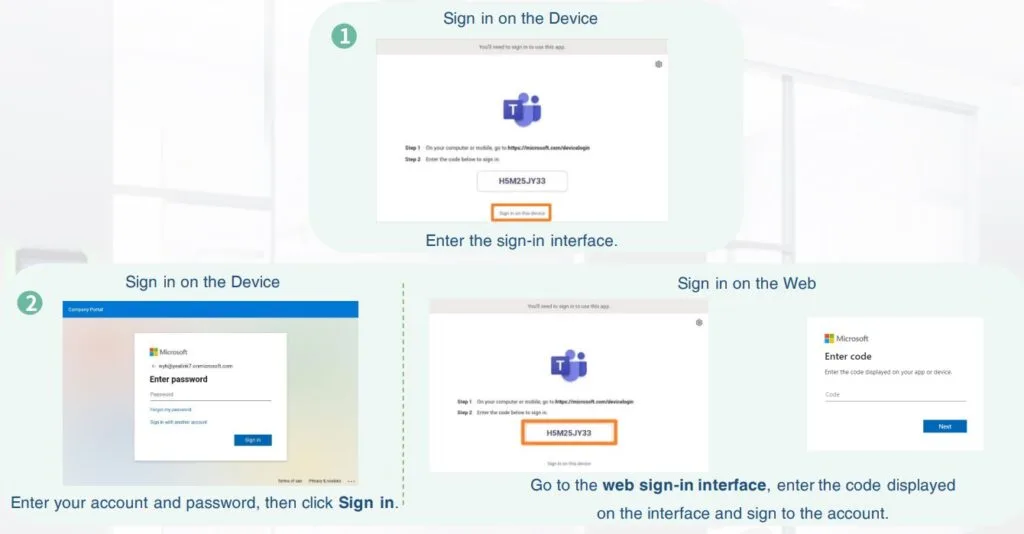
- Trên RoomPanel: Nhập tài khoản và mật khẩu Microsoft.
- Trên Web: Truy cập link hiện trên màn hình RoomPanel từ máy tính, nhập mã xác nhận và tiến hành đăng nhập.
Giao diện và tính năng cơ bản
Giao Diện chính hiển thị:
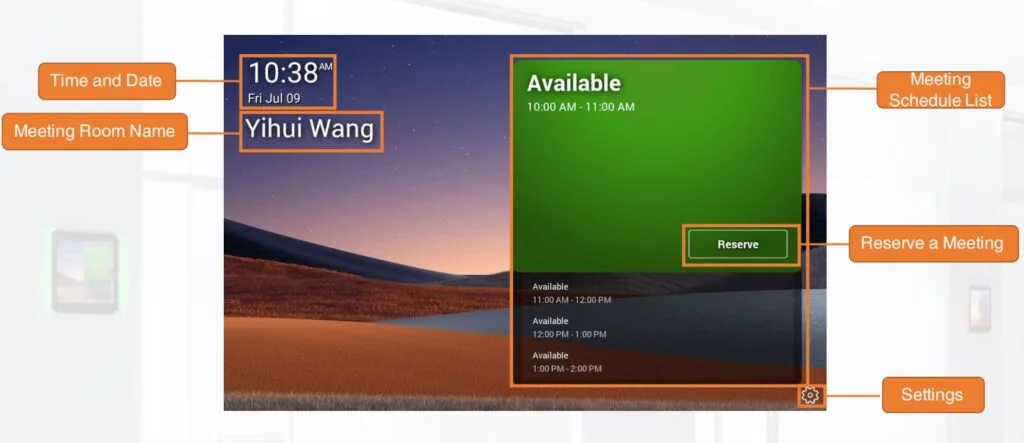
- Thời gian và ngày tháng
- Tên phòng họp
- Danh sách cuộc họp
- Nút truy cập cài đặt
- Nút đặt phòng nhanh
Giao Diện đặt phòng:
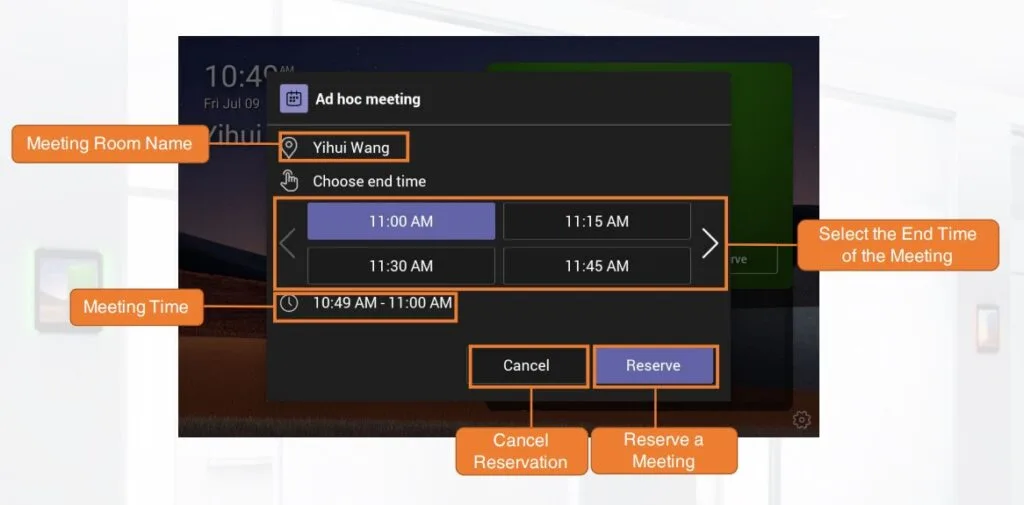
- Chọn giờ kết thúc
- Đặt lịch ngay tại Panel hoặc tự đồng đồng bộ với lịch Teams
- Màu LED hiển thị trạng thái phòng:
- Xanh: Trống
- Đỏ/Tím: Đang sử dụng
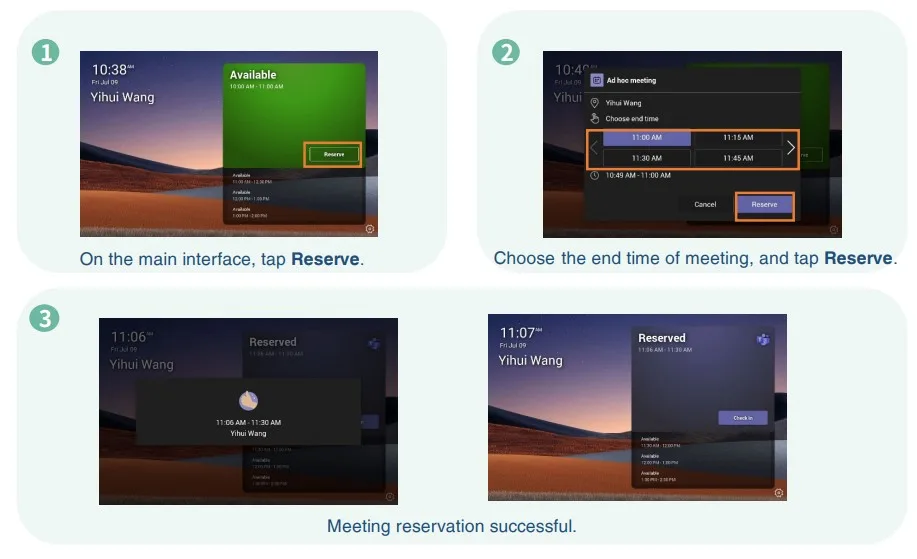
✔Bước 1. Bạn có thể đặt cuộc họp bằng cách đăng nhập vào cùng một tài khoản trong ứng dụng Teams và thời gian họp sẽ được đồng bộ hóa với RoomPanel.
✔Bước 2. Màu thanh đèn LED biểu thị trạng thái của phòng họp.
- Xanh lá cây: đang trống
- Tím/Đỏ: bận
✔Bước 3. Đi đến ![]() > Cài đặt thiết bị > Ứng dụng Panels (mật khẩu mặc định: 0000) > Ứng dụng Panels > Cài đặt đèn LED, thay đổi màu đèn LED của Trạng thái bận.
> Cài đặt thiết bị > Ứng dụng Panels (mật khẩu mặc định: 0000) > Ứng dụng Panels > Cài đặt đèn LED, thay đổi màu đèn LED của Trạng thái bận.
✔Bước 4. Đi đến![]() > Cài đặt thiết bị > Cơ bản (mật khẩu mặc định: 0000), tắt/bật đèn LED hoặc sửa đổi độ sáng đèn LED
> Cài đặt thiết bị > Cơ bản (mật khẩu mặc định: 0000), tắt/bật đèn LED hoặc sửa đổi độ sáng đèn LED
Ghép nối với cảm biến (RoomSensor)
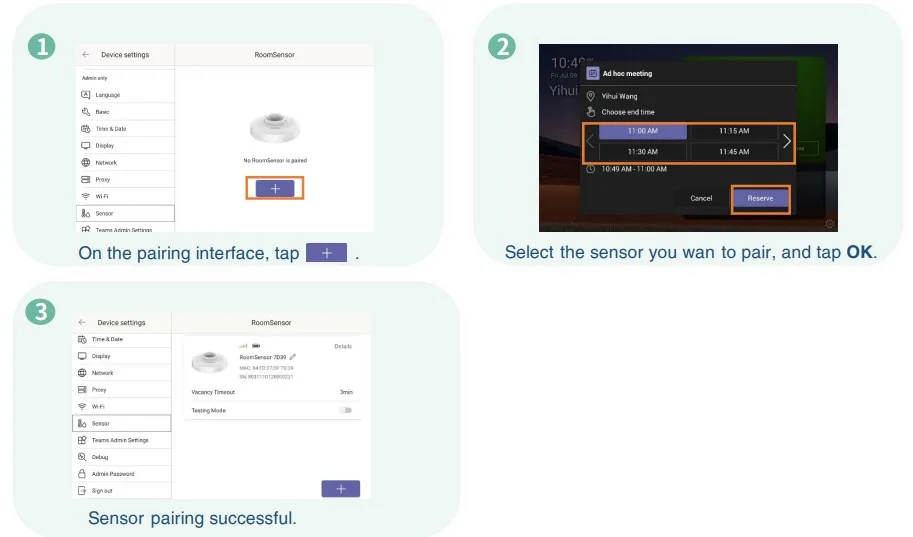
Cách thực hiện:
- Một RoomPanel có thể được ghép nối với tối đa 4 RoomSensor.
- Làm thế nào để xác định vị trí của cảm biến?
Vào > Cài đặt thiết bị > Cảm biến (Mật khẩu quản trị viên mặc định: 0000) và chạm vào Chi tiết ở góc trên bên phải của Cảm biến bạn muốn xác định vị trí để vào giao diện chi tiết. Cảm biến được xác định vị trí sẽ nhấp nháy màu đỏ.
> Cài đặt thiết bị > Cảm biến (Mật khẩu quản trị viên mặc định: 0000) và chạm vào Chi tiết ở góc trên bên phải của Cảm biến bạn muốn xác định vị trí để vào giao diện chi tiết. Cảm biến được xác định vị trí sẽ nhấp nháy màu đỏ.
Cài Đặt Hệ Thống
Cài đặt cơ bản:
- Vào
 > Cài đặt thiết bị > Trợ năng để bật chức năng Văn bản lớn, Chế độ tương phản cao, Hiệu chỉnh màu và Trình đọc màn hình.
> Cài đặt thiết bị > Trợ năng để bật chức năng Văn bản lớn, Chế độ tương phản cao, Hiệu chỉnh màu và Trình đọc màn hình. - Vào
 > Cài đặt thiết bị > Ngôn ngữ để thay đổi ngôn ngữ.
> Cài đặt thiết bị > Ngôn ngữ để thay đổi ngôn ngữ. - Vào
 > Cài đặt thiết bị > Giờ & Ngày để thay đổi Múi giờ, Giờ và Định dạng Giờ & Ngày.
> Cài đặt thiết bị > Giờ & Ngày để thay đổi Múi giờ, Giờ và Định dạng Giờ & Ngày. - Vào
 > Cài đặt thiết bị > Cơ bản để thay đổi âm lượng hoặc Độ sáng đèn LED, bật hoặc tắt Đèn LED hoặc Cổng USB.
> Cài đặt thiết bị > Cơ bản để thay đổi âm lượng hoặc Độ sáng đèn LED, bật hoặc tắt Đèn LED hoặc Cổng USB. - Vào
 > Cài đặt thiết bị > Màn hình để thay đổi độ sáng màn hình, bật hoặc tắt Độ sáng thích ứng hoặc Chế độ tiết kiệm điện.
> Cài đặt thiết bị > Màn hình để thay đổi độ sáng màn hình, bật hoặc tắt Độ sáng thích ứng hoặc Chế độ tiết kiệm điện. - Vào
 > Cài đặt thiết bị > Mạng để kiểm tra trạng thái mạng, đặt mạng và chẩn đoán mạng.
> Cài đặt thiết bị > Mạng để kiểm tra trạng thái mạng, đặt mạng và chẩn đoán mạng. - Vào
 > Cài đặt thiết bị > Wi-Fi để kết nối với Wi-Fi.
> Cài đặt thiết bị > Wi-Fi để kết nối với Wi-Fi.
*Lưu ý: Mật khẩu quản trị viên mặc định ban đầu là “0000”, bạn có thể thay đổi theo hai cách sau:
- Thay đổi mật khẩu trên RoomPanel: Chọn
 > Cài đặt thiết bị > Mật khẩu quản trị để thay đổi.
> Cài đặt thiết bị > Mật khẩu quản trị để thay đổi. - Thay đổi mật khẩu trên giao diện người dùng web:
- Vào
 > Cài đặt thiết bị > Giới thiệu để lấy địa chỉ IP của thiết bị và nhập (https://IP/) vào trình duyệt để vào giao diện web.
> Cài đặt thiết bị > Giới thiệu để lấy địa chỉ IP của thiết bị và nhập (https://IP/) vào trình duyệt để vào giao diện web. - Chọn Bảo mật > Mật khẩu để thay đổi.
- Vào
Cài đặt quản trị nhóm
Vào ![]() > Cài đặt thiết bị > Cài đặt quản trị viên Teams (Mật khẩu quản trị viên mặc định: 0000) > Cài đặt quản trị viên Teams.
> Cài đặt thiết bị > Cài đặt quản trị viên Teams (Mật khẩu quản trị viên mặc định: 0000) > Cài đặt quản trị viên Teams.
- Hình nền: thay đổi hình nền.
- Cài đặt đèn LED: thay đổi màu đèn LED của Trạng thái bận.
- Cuộc họp: bạn có thể bật/tắt để hiển thị tên cuộc họp, bật/tắt tính năng kiểm tra (Nếu không có ai kiểm tra trong thời gian cài đặt sau khi cuộc họp bắt đầu, phòng họp sẽ được giải phóng.)
- Ghép nối thiết bị: ghép nối với MeetingBar(Teams) và bật tính năng “Knock“
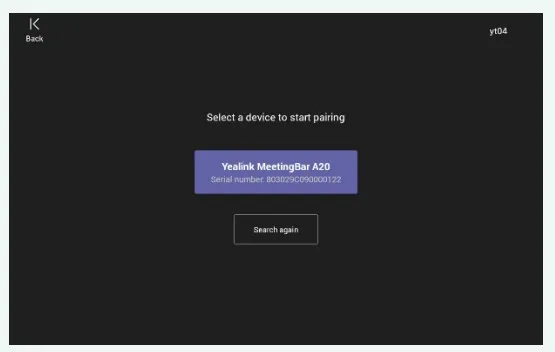
Chạm vào Ghép nối thiết bị, bảng điều khiển sẽ hiển thị các thiết bị MeetingBar; nhập Mã ghép nối trên bảng điều khiển, chạm vào Ghép nối.
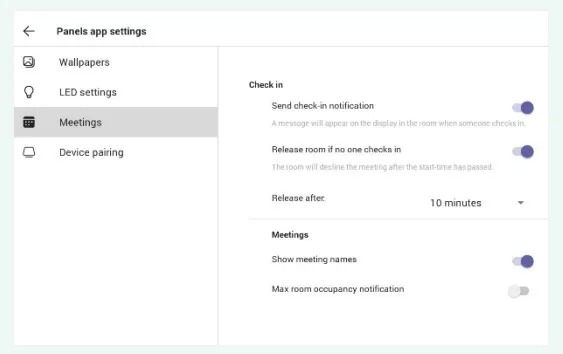
Bật Gửi thông báo kiểm tra
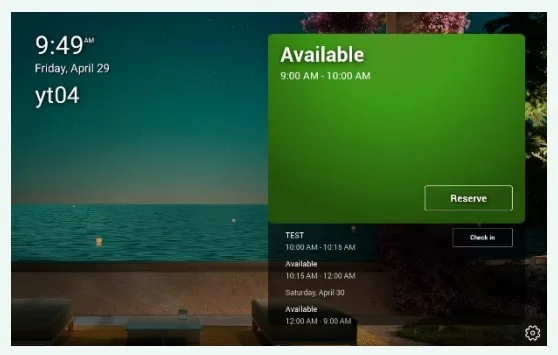
Khi thiết bị MeetingBar đang trong cuộc họp, chạm vào Kiểm tra trên bảng điều khiển, thiết bị MeetingBar sẽ gợi ý phòng họp.
Chế độ tiết kiệm điện: Tự động tắt khi ngoài giờ làm việc (thiết lập tối đa 5 khung giờ)
Vào ![]() > Cài đặt thiết bị > Hiển thị (Mật khẩu quản trị viên mặc định: 0000) > Chế độ tiết kiệm điện và bật chế độ này.
> Cài đặt thiết bị > Hiển thị (Mật khẩu quản trị viên mặc định: 0000) > Chế độ tiết kiệm điện và bật chế độ này.
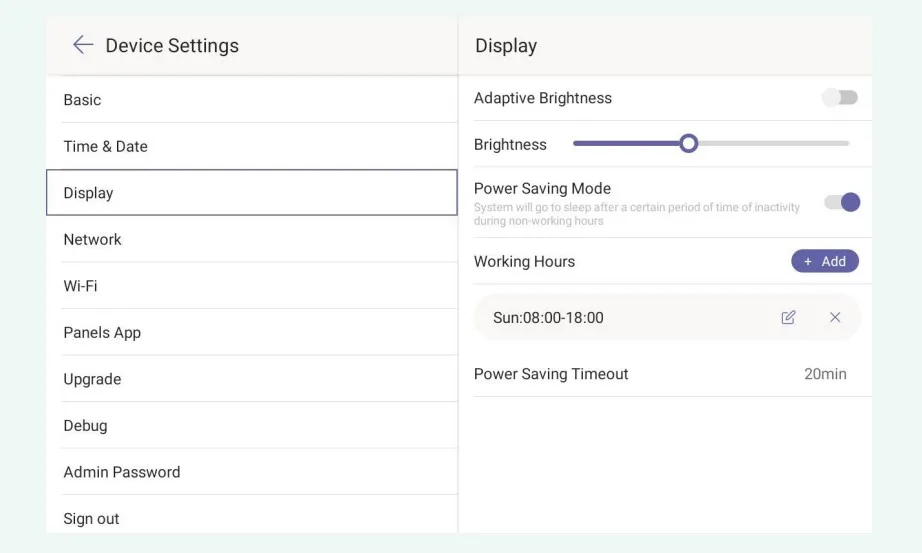
- Nhấn Thêm để thêm giờ làm việc (có thể thêm tối đa năm giờ làm việc và nhiều cài đặt có hiệu lực cùng lúc).
- Đặt thời gian Tiết kiệm điện, RoomPanel sẽ tự động chuyển sang chế độ ngủ sau khi không hoạt động trong khoảng thời gian được xác định trước ngoài giờ làm việc.
Cài đặt Wifi
Vào ![]() > Cài đặt thiết bị > Wi-Fi (Mật khẩu quản trị viên mặc định: 0000) > Wi-Fi và mở Wi-Fi.
> Cài đặt thiết bị > Wi-Fi (Mật khẩu quản trị viên mặc định: 0000) > Wi-Fi và mở Wi-Fi.
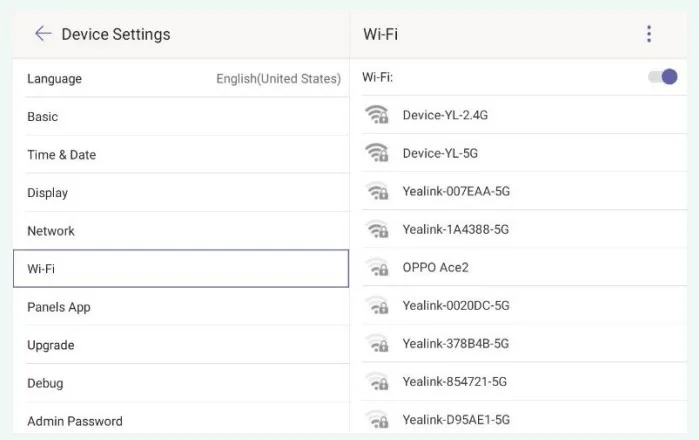
- Chọn mạng không dây và kết nối. Nếu bạn cần kết nối với mạng không dây được mã hóa, hãy nhập mật khẩu và kết nối với mạng.
- RoomPanel có thể sử dụng kết nối có dây hoặc không dây với Internet.
Đi đến Giao diện người dùng Web
Vào![]() > Cài đặt thiết bị > Giới thiệu để lấy địa chỉ IP của thiết bị và nhập (https://IP/) vào trình duyệt để vào giao diện người dùng web. (Tên người dùng mặc định: admin, mật khẩu mặc định: 0000)
> Cài đặt thiết bị > Giới thiệu để lấy địa chỉ IP của thiết bị và nhập (https://IP/) vào trình duyệt để vào giao diện người dùng web. (Tên người dùng mặc định: admin, mật khẩu mặc định: 0000)
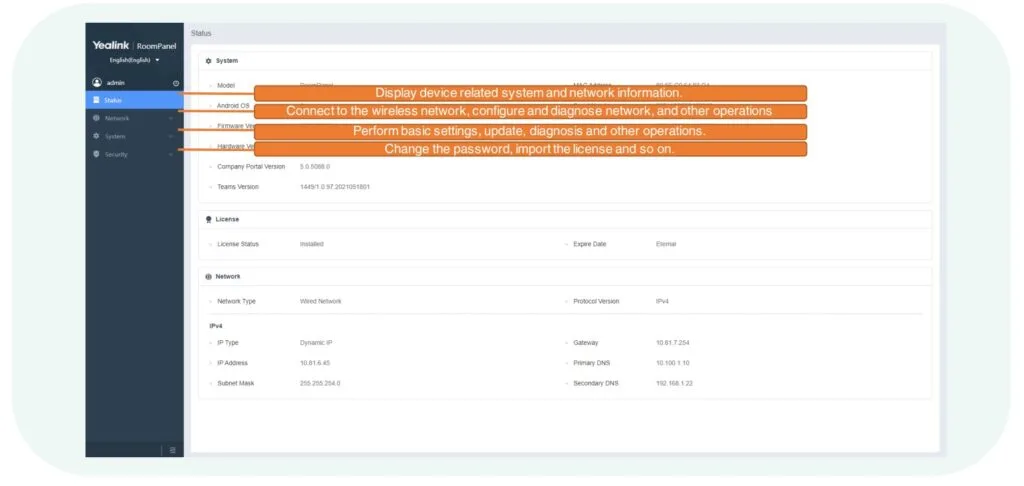
Cập nhật chương trình cơ sở
Truy cập Giao diện người dùng web, chọn Hệ thống > Cập nhật > Cập nhật thủ công
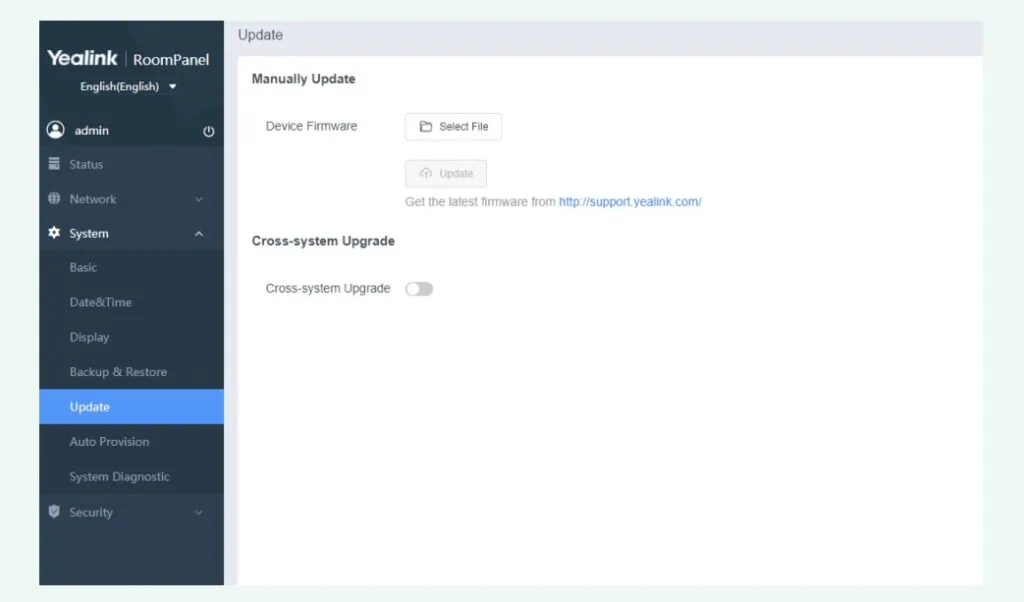
Nhấp vào Chọn tệp để tải chương trình cơ sở lên và chọn Cập nhật.
Xuất tập tin chẩn đoán
Xuất các tệp chẩn đoán của RoomPanel:
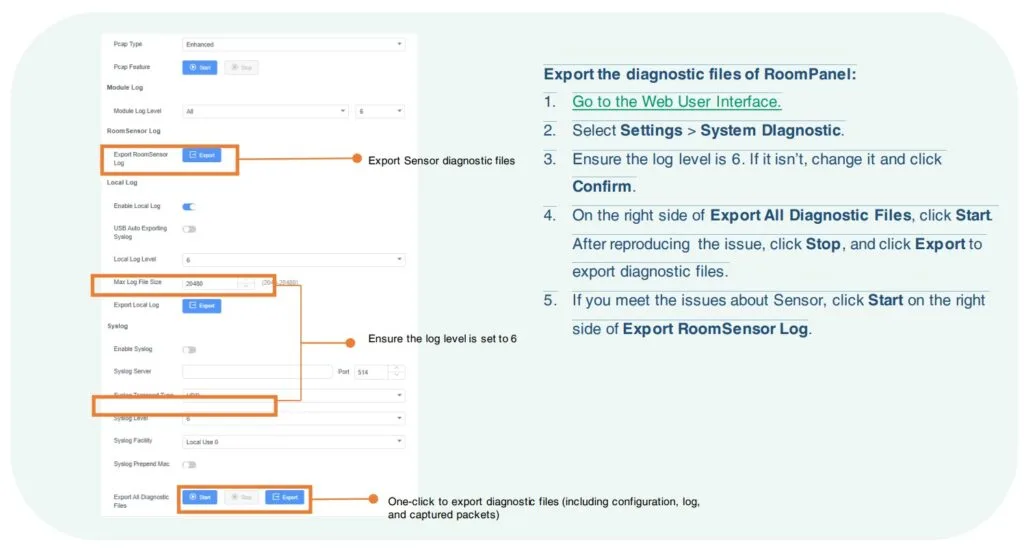
- Đi đến Giao diện người dùng web.
- Chọn Cài đặt > Chẩn đoán hệ thống.
- Đảm bảo mức nhật ký là 6. Nếu không, hãy thay đổi và nhấp vào Xác nhận.
- Ở bên phải của Xuất tất cả các tệp chẩn đoán, hãy nhấp vào Bắt đầu. Sau khi tái tạo sự cố, hãy nhấp vào Dừng và nhấp vào Xuất để xuất các tệp chẩn đoán.
- Nếu bạn gặp sự cố về Cảm biến, hãy nhấp vào Bắt đầu ở bên phải của Xuất Nhật ký RoomSensor
Kết luận
Yealink RoomPanel không chỉ giúp doanh nghiệp quản lý lịch họp hiệu quả, mà còn tối ưu trải nghiệm sử dụng phòng họp nhờ giao diện trực quan, tính năng thông minh và khả năng tích hợp cao với Microsoft Teams.
Thiết bị là lựa chọn tối ưu cho các doanh nghiệp mong muốn tổ chức hệ thống phòng họp hiện đại, tiết kiệm thời gian và nâng cao hiệu suất. Liên hệ hotline nếu bạn cần thêm bất kì thông tin nào về sản phẩm: 028.777.98.999
Câu hỏi thường gặp
Yealink RoomPanel có cần tài khoản Microsoft Teams riêng để hoạt động không?
Có. Mỗi RoomPanel cần một tài khoản Microsoft Teams Room hoặc tài khoản Resource Account (Exchange) riêng để đồng bộ lịch phòng họp, cho phép đăng nhập và hiển thị thông tin họp chính xác.
Tôi có thể đặt phòng trực tiếp trên RoomPanel không?
Hoàn toàn có thể. Người dùng chỉ cần chạm vào màn hình, chọn khoảng thời gian và nhấn “Đặt phòng” là lịch họp sẽ được tự động đồng bộ lên hệ thống Microsoft Teams/Outlook.
Tôi quên mật khẩu đăng nhập vào phần cài đặt RoomPanel thì phải làm gì?
Mật khẩu mặc định là 0000. Nếu đã đổi và quên, bạn cần reset thiết bị về mặc định qua nút reset (giữ 15 giây) hoặc liên hệ bộ phận IT để truy cập hệ thống quản trị thiết bị từ xa (Yealink Management Platform).
Làm sao để biết phòng đang trống hay đang được sử dụng?
RoomPanel có đèn LED viền màn hình thể hiện trạng thái:
🟢 Màu xanh: Phòng trống
🔴 Màu đỏ: Phòng đang được sử dụng
🟣 Màu tím: Có cuộc họp sắp diễn ra hoặc đã đặt nhưng chưa check-in
Tôi có thể tùy chỉnh hình nền của màn hình RoomPanel không?
Có. Bạn có thể thay đổi hình nền trong phần “Teams Admin Settings” > Wallpapers hoặc qua quản trị Teams Admin Center / Yealink Device Management Platform nếu quản lý theo hệ thống.
RoomPanel có kết nối được Wi-Fi không, hay bắt buộc dùng cáp mạng?
Thiết bị hỗ trợ cả Wi-Fi và kết nối LAN (RJ45). Tuy nhiên, để ổn định và quản lý thiết bị dễ hơn, Yealink khuyến nghị dùng kết nối qua dây LAN.
RoomPanel có hỗ trợ tự động check-in hay yêu cầu xác nhận cuộc họp không?
Có. Bạn có thể kết nối tối đa 4 cảm biến RoomSensor để tự động phát hiện chuyển động trong phòng. Thiết bị sẽ tự bật màn hình khi có người bước vào và tắt/bật đèn theo trạng thái thực tế.
Tôi có thể ghép nối RoomPanel với thiết bị nào khác của Yealink?
Bạn có thể ghép nối RoomPanel với MeetingBar A20/A30, MVC Series, và các hệ thống Microsoft Teams Room khác của Yealink để đồng bộ lịch họp, trạng thái phòng, hỗ trợ tính năng “knock to join” hoặc tự động điều phối.